사용기가 아닌 그냥 개봉기에 가까운 글 입니다.
국내 정발일 바로 하루 전… 모 처에서 구입한 리퍼가 날아왔습니다.
(이부분은 HTC Chacha로 사무실에서 찍어서 화질도 안 좋고 책상도 너저분 합니다.
물론 집에 있는 방과 책상도 너저분 하지만…)
1. 박스 개봉
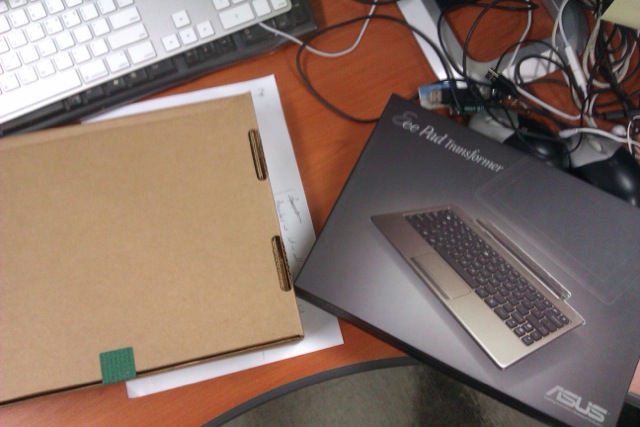 리퍼 답게… 누런 박스…
리퍼 답게… 누런 박스…
그래도 키보드는 새 것 입니다.
 리퍼비시라고 인쇄되어 있는 부분은 안 찍었지만, 리퍼비시 맞습니다.
리퍼비시라고 인쇄되어 있는 부분은 안 찍었지만, 리퍼비시 맞습니다.
 박스 오픈!
박스 오픈!
왼쪽에는 싱크 케이블과 전원, 오른쪽에 본체만(…)있습니다.
메뉴얼 같은거 없습니다.
그리고 나머지 공간은 다… 완충용 스펀지…
 포장을 제거하고, 박스 위에서 한장…
포장을 제거하고, 박스 위에서 한장…
 셋팅중입니다. 이 화면은 아래에서 자세하게 찍어 놓았습니다.
셋팅중입니다. 이 화면은 아래에서 자세하게 찍어 놓았습니다.
기존에 차차와 갤럭시탭에서 쓰던 어플들을 자동으로 설치해 주고 있는 모습입니다.
 키보드도 박스 개봉!!
키보드도 박스 개봉!!
 펌웨어를 업데이트 하고 있는 모습입니다.
펌웨어를 업데이트 하고 있는 모습입니다.
맥 미니가 밑에 깔려 있군요.
위에서 언급했던 초기 세팅 화면들입니다.
시스템이 이상해서인지 가끔 키보드독에 있는 USB포트를 인식하지 못해서 초기화를 한뒤 찍었습니다.


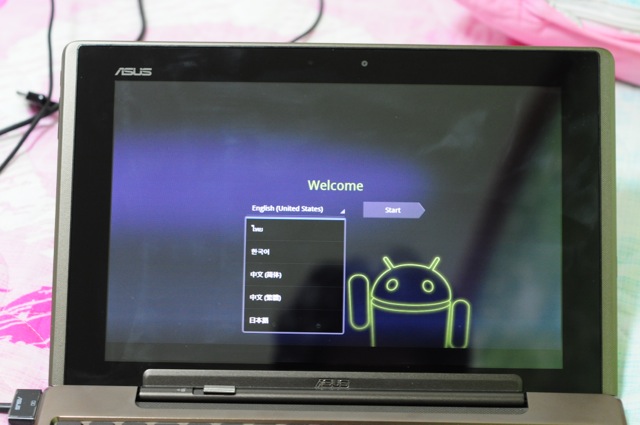
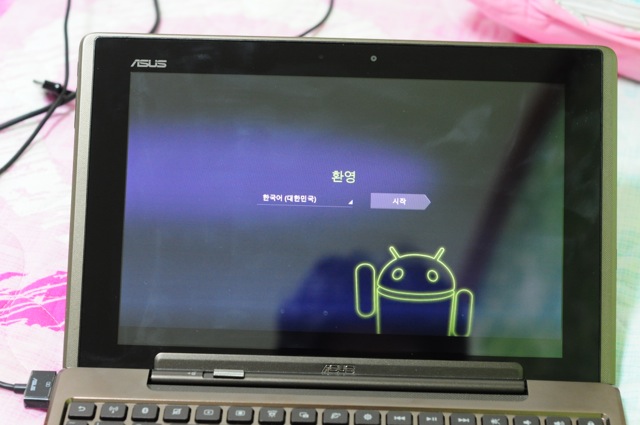
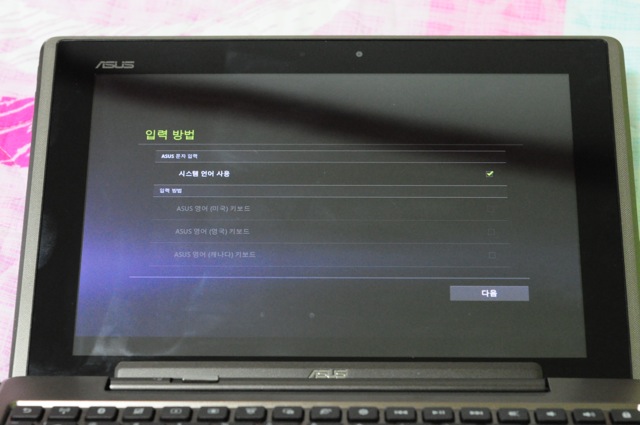


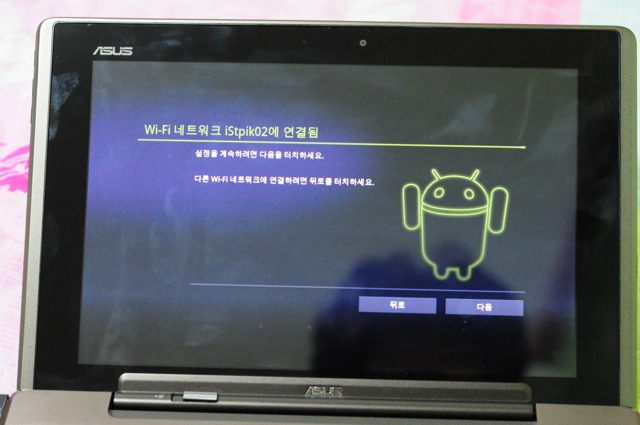
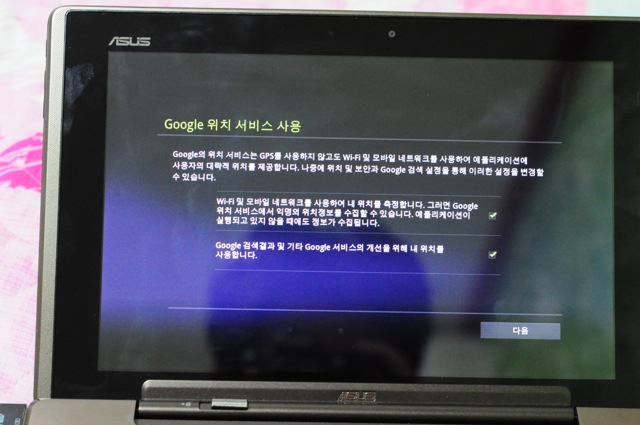
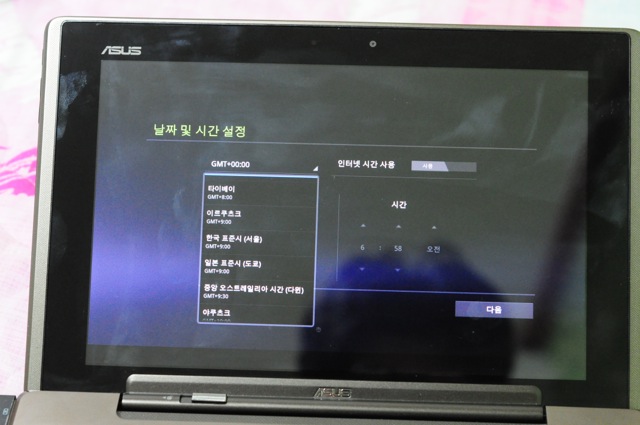
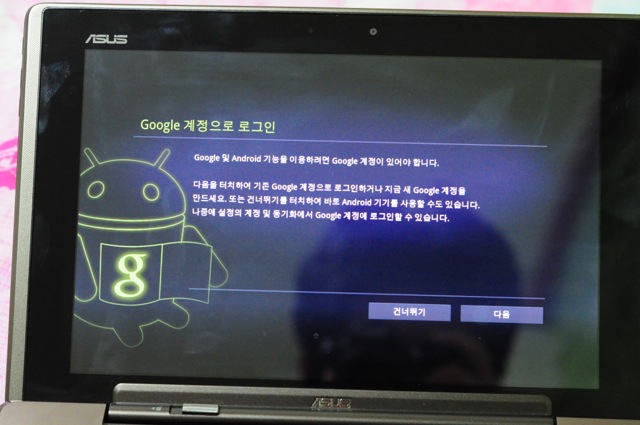
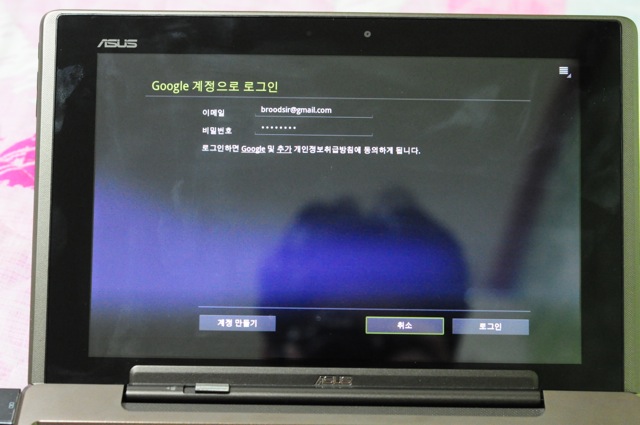
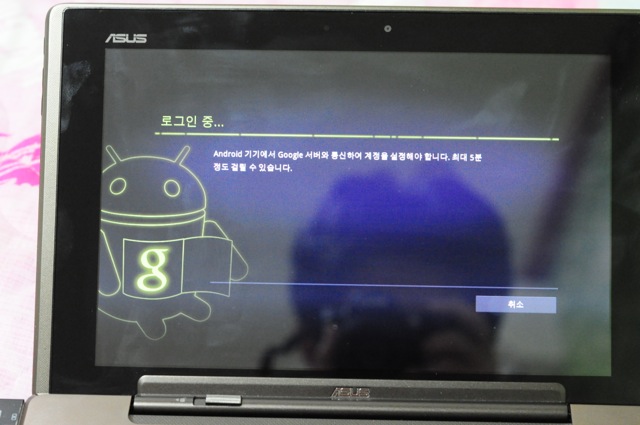
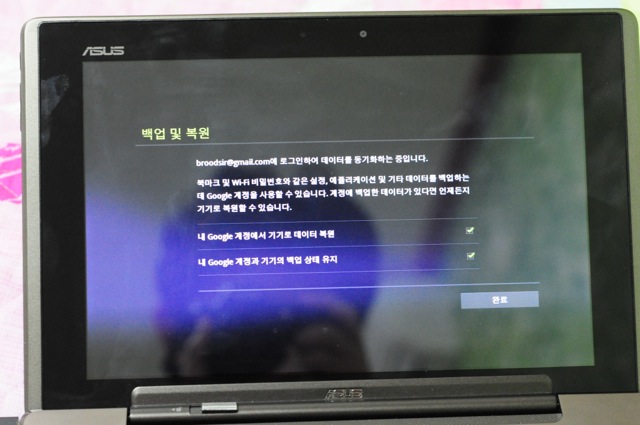
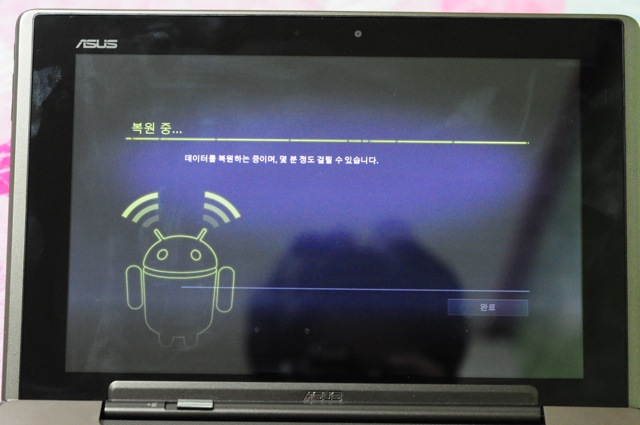
2. Compatibility Zoom
기존 갤럭시탭 7인치에는 없던 확대 기능이 허니콤에는 있었군요… 앵그리버드를 예제화면으로 보시겠습니다.
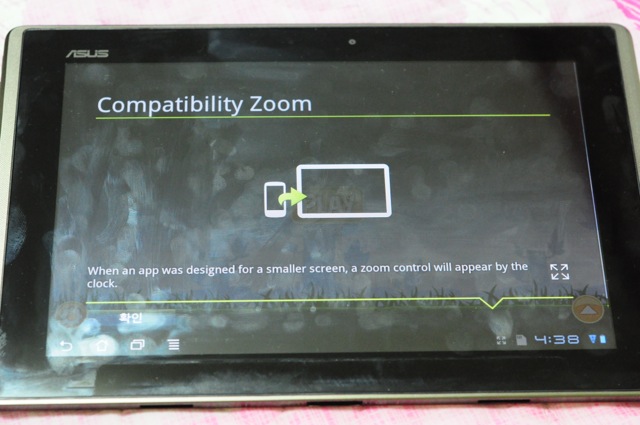

아이패드에 2x/1x 버튼이 있다면… 허니콤에는 Stretch / Zoom 옵션이…
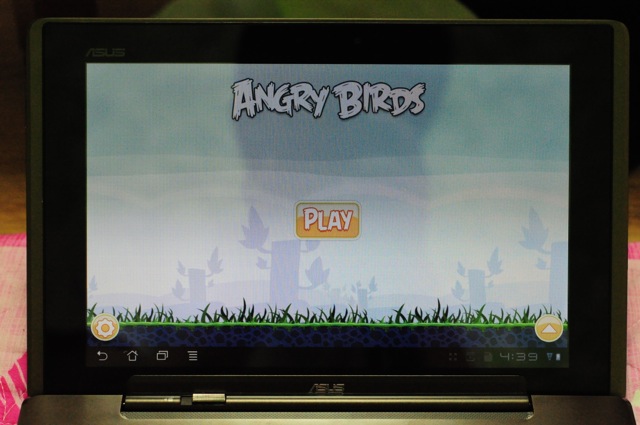
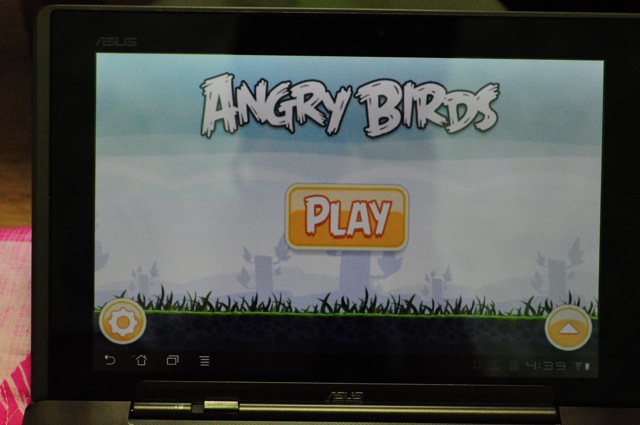
위가 Strectch 모드이고 아래가 Zoom모드입니다. Zoom모드는 해상도 몇을 기준으로 해서 늘리는지는 모르겠지만… 뭐 이런 모양새입니다.
억지로 확대를 시켰기 때문에 화질은 영…
3. 대용량 스토리지 인식
TF101본체에는 USB호스트 단자가 없지만, 키보드 독에는 왼쪽과 오른쪽해서 합 두개가 있습니다.

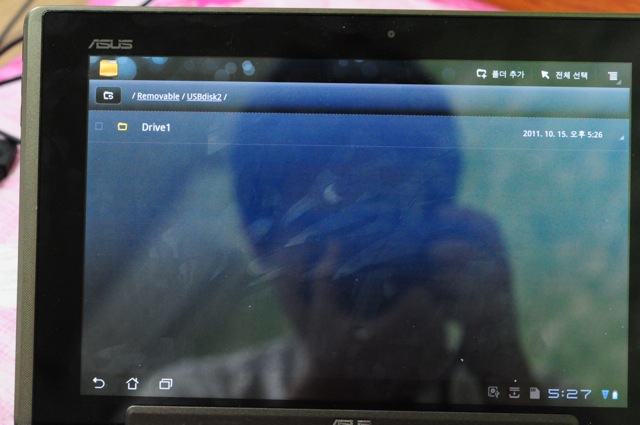

 삼성 1TB짜리 외장하드를 물린 모습입니다. 파티션을 둘로 나누어서 인지 Drive1이라고 따로 나오는것 같네요.
삼성 1TB짜리 외장하드를 물린 모습입니다. 파티션을 둘로 나누어서 인지 Drive1이라고 따로 나오는것 같네요.
(나머지 하나는 HFS+인데 인식하지 못하는듯…)
4. 키보드 독(혹은 모바일 독)
배열은 보통의 랩탑과 별 다를 바 없습니다만, 일반적인 F1, F2등의 펑션키가 빠지고 TF101제어용 펑션키로 바뀌었습니다.
그 외에 홈, 검색, 메뉴 키가 있습니다.
 위 사진은 별 필요는 없지만, 한글 스티커를 붙인 모습입니다.
위 사진은 별 필요는 없지만, 한글 스티커를 붙인 모습입니다.
한/영 스티커가 붙은 위치는 원래 alt키 입니다.
일부 다른 국가용의 경우에는 altgr키로 인쇄되어있어 일부 발음 기호들을 입력할 수 있는 것 같은데,
한글이나 영문 입력시에는 별 기능이 없는것 같습니다.(아니면 제가 확인을 못했거나)
아무튼 한국어 사용시에는 alt키 단독으로는 한글/영문 전환이며, alt+space키를 통해 특수 문자를 입력 할 수 있습니다.
또한 한/영 전환은 alt키 이외에도 Ctrl+Space키 조합으로도 변경할 수 있습니다.
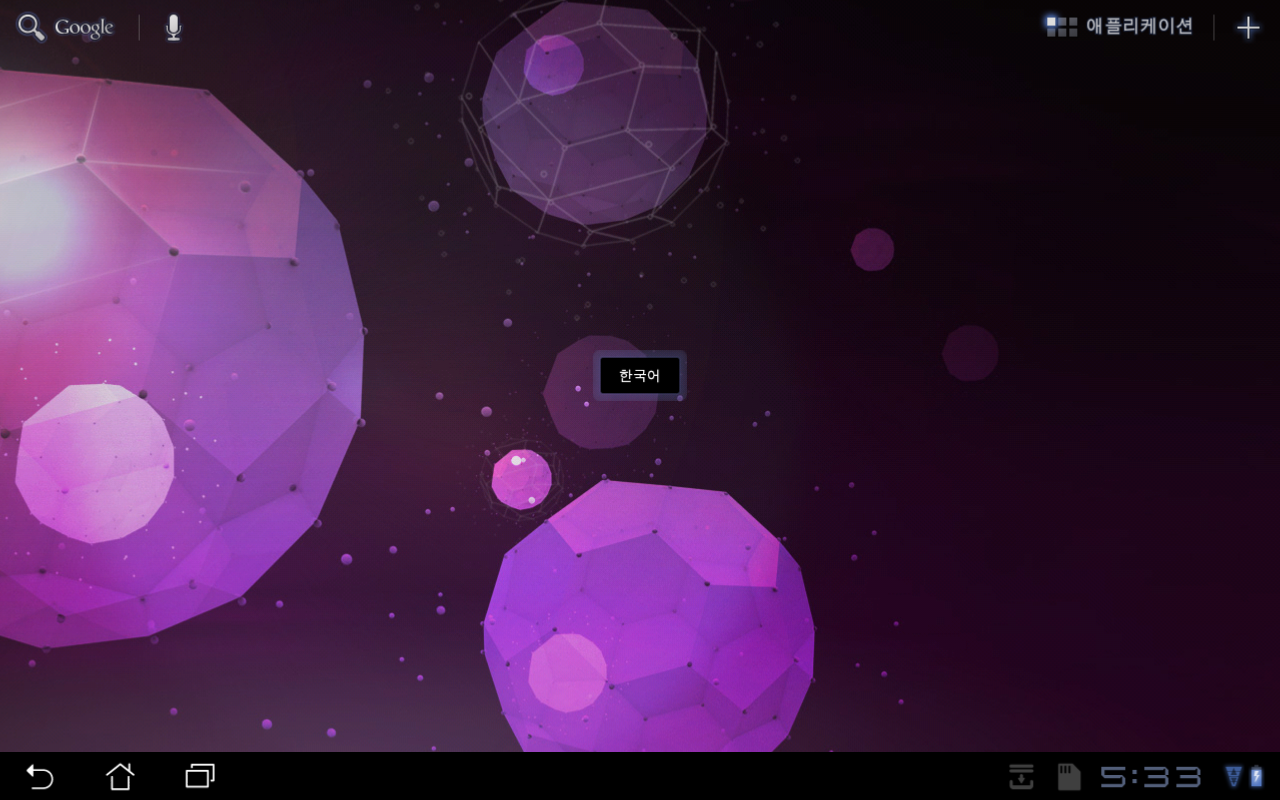
한영 전환시에는 위와 같이 현재 입력하고 있는 언어가 잠깐 화면에 표시 됩니다.
키보드와 함께 붙어 있는 터치패드의 경우에는, 일반적인 마우스와 똑같이 생각하시면 되겠습니다만,
오른쪽 버튼의 경우에는 Back버튼과 같은 동작을 합니다.
마우스 포인터는 두가지가 있는데,

제스처 모드와 마우스 커서 모드입니다.
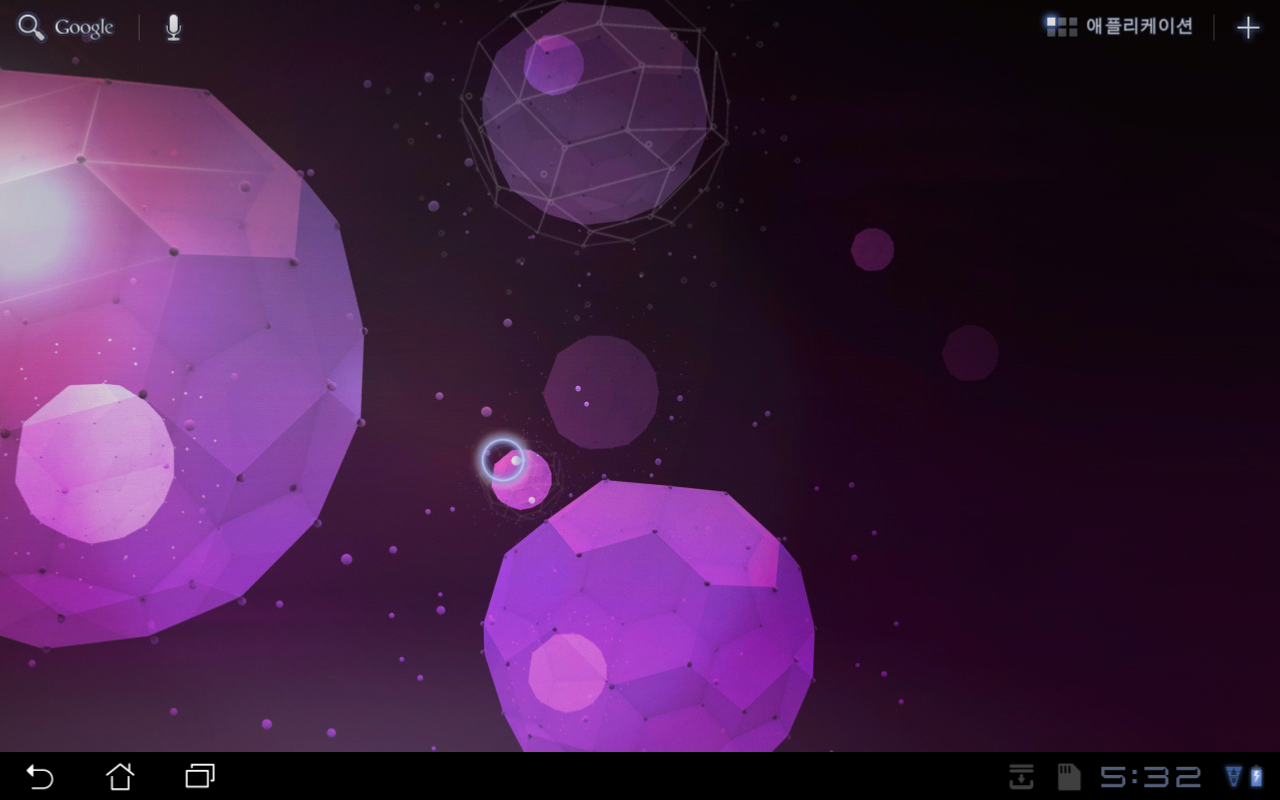 제스쳐 모드의 경우에는 일반적인 한손가락 동작인 마우스 커서 모드와 같으나,
제스쳐 모드의 경우에는 일반적인 한손가락 동작인 마우스 커서 모드와 같으나,
커서 모양이 동그라미이고, 두손가락 으로는 스크롤 과 줌 동작을 할 수 있습니다.
스크롤은 화면 기준으로 움직이며, 일반적으로 사용하는 스크롤 방향과는 반대 방향으로 동작합니다.
맥 라이온에 추가된 ‘스크롤 방향 : 자연스럽게’와 같다고 볼 수 있습니다.
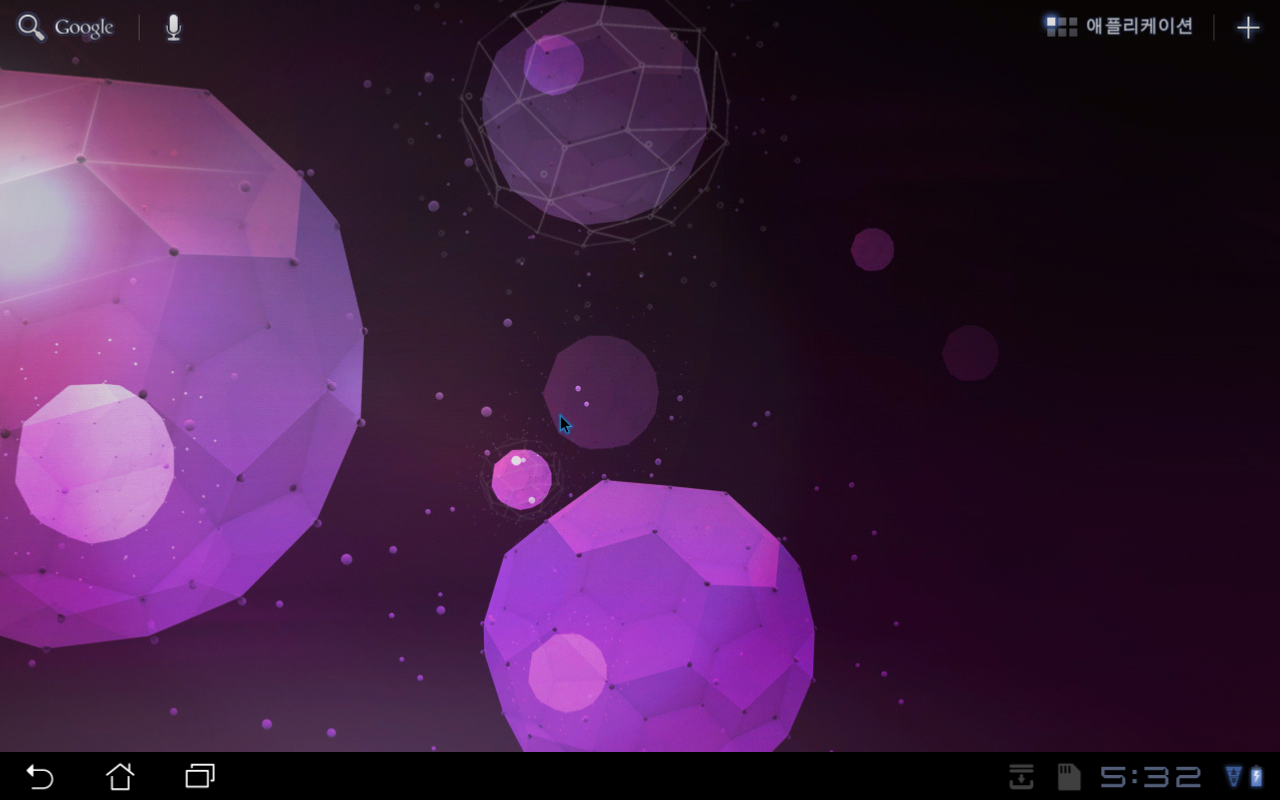 마우스 커서 모드는 그냥 흔히 보던 화살표 모양이며,
마우스 커서 모드는 그냥 흔히 보던 화살표 모양이며,
줌 동작은 되지 않습니다.
스크롤 방향은 기존 윈도우즈PC의 것과 같습니다.
5. 다른 장치들과 촬영
키보드 독과 합체해서, 기존에 가지고 있는 랩탑들과 촬영
2010mid 15인치 맥북프로와 ThinkPad X41t와…



키보드 독을 제외하고, 나머지 휴대용 장치들과…
갤럭시탭 7인치, 아이폰 3gs, HTC Chacha, 그리고 LG 인사이트(ㅡㅡ;)



 두께는 아이폰3GS랑 갤럭시탭7인치랑 비슷비슷 하구만요….
두께는 아이폰3GS랑 갤럭시탭7인치랑 비슷비슷 하구만요….
6. 시스템 정보
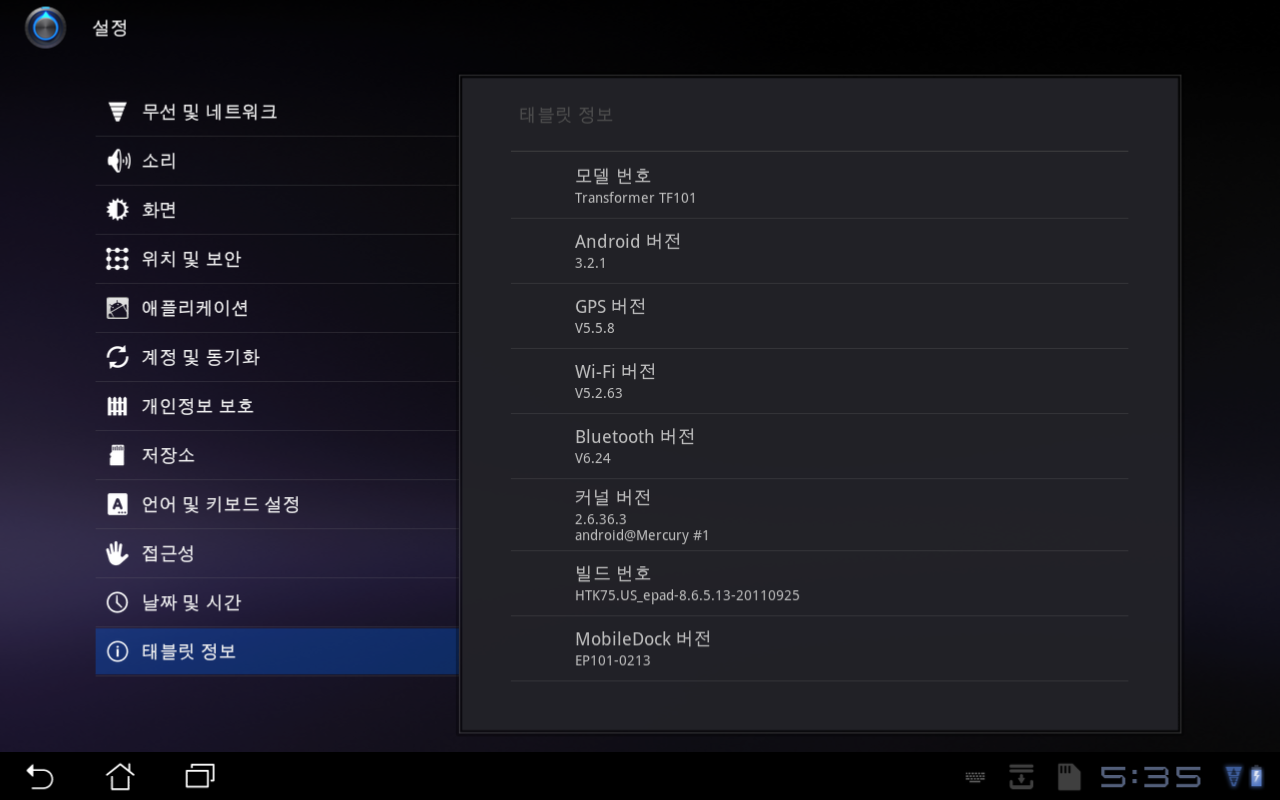
7. 맥에서 파일 전송
맥에서는 그냥은 안되네요.
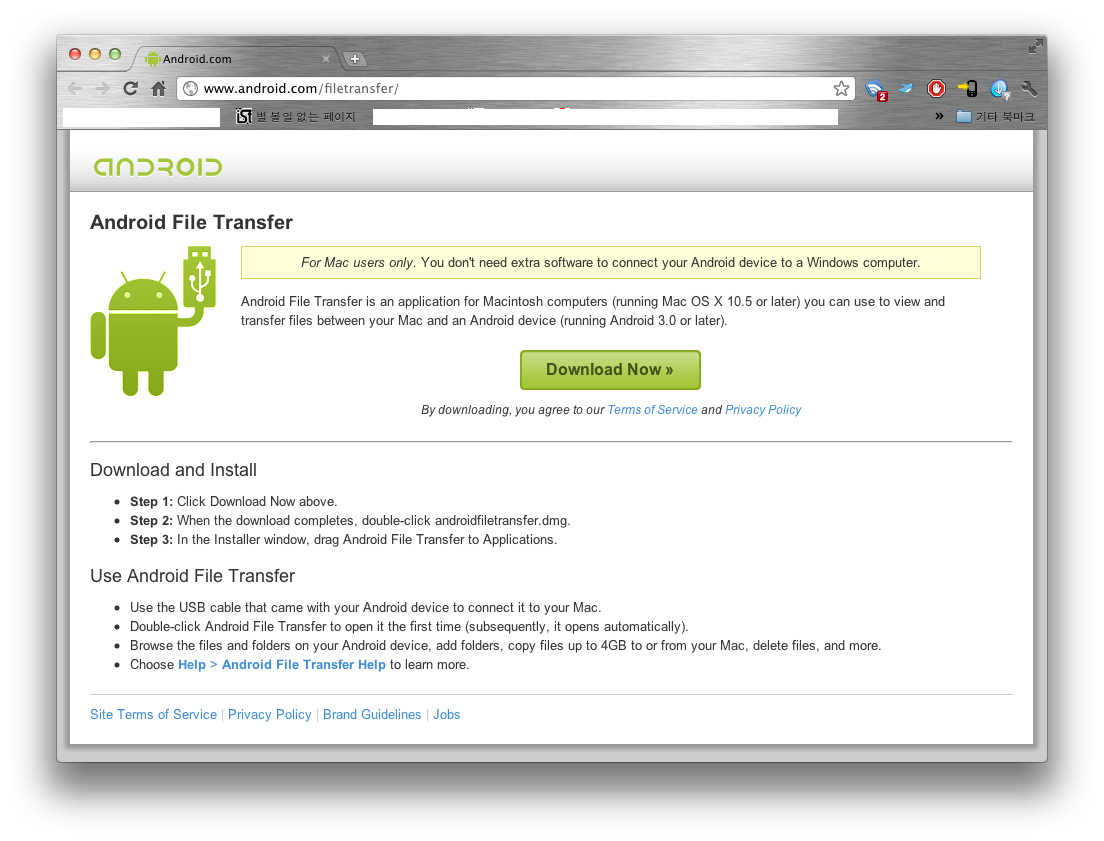
그래서… Android File Transfer를 받았습니다.
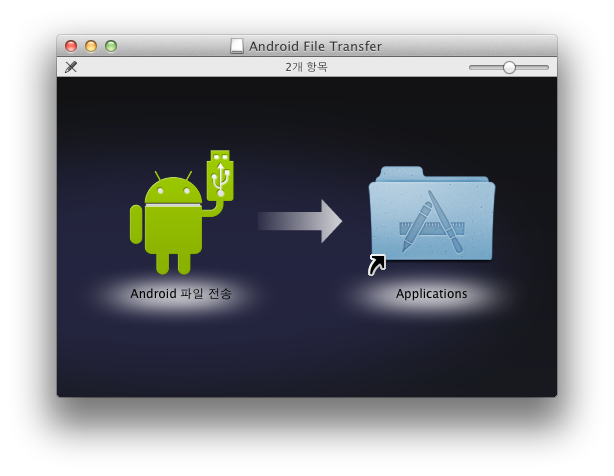 다운 받은 DMG파일을 열어서 해당 프로그램을 응용 프로그램 폴더에 복사…
다운 받은 DMG파일을 열어서 해당 프로그램을 응용 프로그램 폴더에 복사…
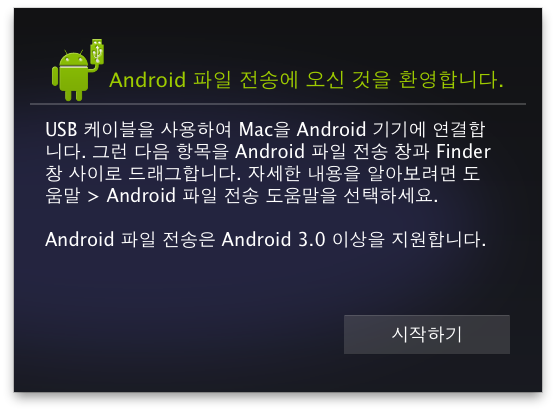 처음 실행이라 환영 창이 뜨네요.
처음 실행이라 환영 창이 뜨네요.
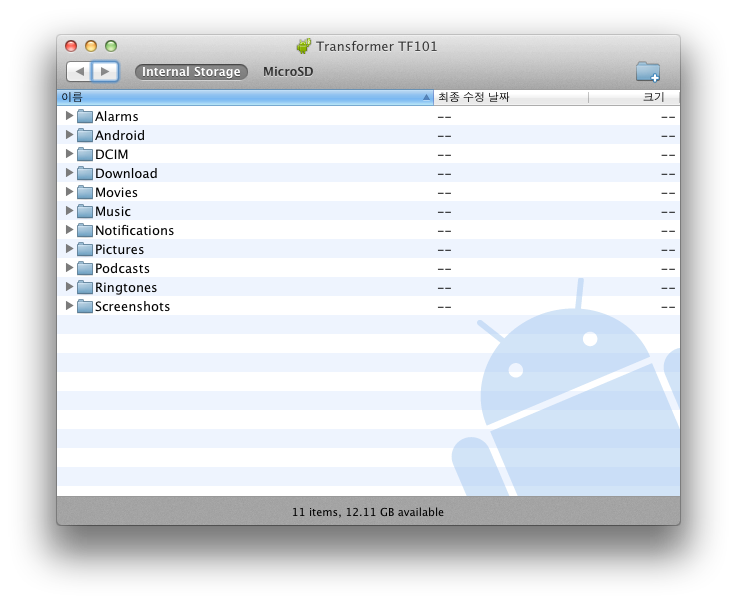 이렇게 하면 파일 송수신이 가능합니다만,
이렇게 하면 파일 송수신이 가능합니다만,
파인터에서 통합적으로 할 수 없고, 따로 프로그램을 띄워야 하는것이… 불만입니다.
구입하고 몇일 안되었지만, 그럭저럭 잘 쓰고 있습니다.
쓰고 있는 어플리케이션까지는 일일이 설명하지 않겠습니다만,
제가 쓰던 기준으로 평해 보겠습니다.
장점으로는…
1. 키보드독에 배터리도 있어서 사용시간이 길어진다.
2. 키보드독에 USB가 두개나 있다.(???)
3. 기존에 쓰고 있던 갤럭시탭(7인치)보다 해상도가 높다.(???)
4. 뒷면에(ASUS 각인이 있는…) 상처가 나도 눈치 못챌거 같다.(???)
단점으로는…
1. 무겁다.
2. 제 것 만 그런건지는 모르겠습니다만, 키보드독에 16h 가능가하다고 나와있는데, 키보드독쪽 배터리가 광속으로 빠져 나가네요. (USB는 아무것도 안 물렸습니다.)
3. 일부 안드로이드 프로그램이 동작하지 않는다.(그냥 튕기는게 몇가지 되네요)
4. OSX에서 파일 송수신 하려면 따로 프로그램을 깔아야 한다.
5. 듣던대로 허니콤 전용 프로그램 정말로 얼마 없구나….
하지만, 정리도 안하고 그냥 일단 올려 봅니다.
정리는 과연 언제 하게 될지…

정리가 힘드시면 그냥 저에게 주시면 됩니….;;;
아직 까지는 버틸만 합니다.(???)
이것도 왠지 땡겨보여~ 라고 생각하다가.. 역시 허니콤;;;
이라는 생각이 들었어요 ㅋ
기존 진저브레드나 프로요용 어플이 웬간해서는 다 돌아가는데, 안되는놈도 간혹 있고…
돌아가도 조금 부자연스러울때도 있네요.